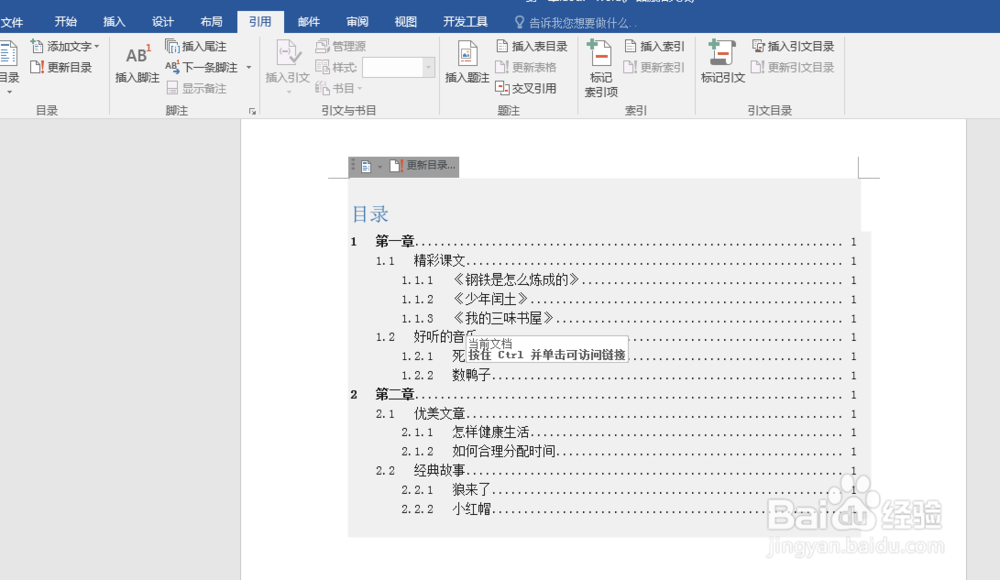Word里面怎么插入目录
1、第一步,点击视图,图片中被红框圈住的部分
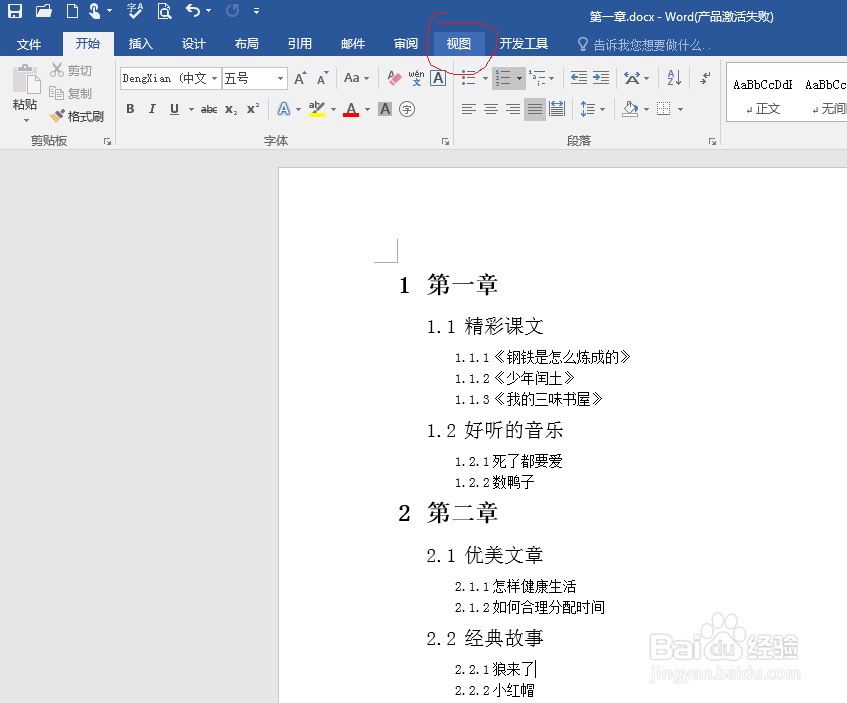
2、第二步,点击大纲视图
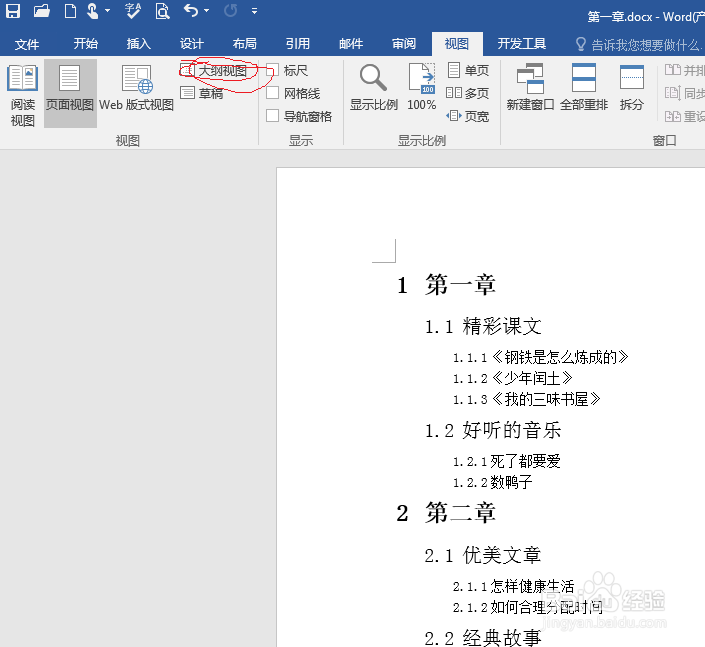
3、可以看到到了大纲视图界面
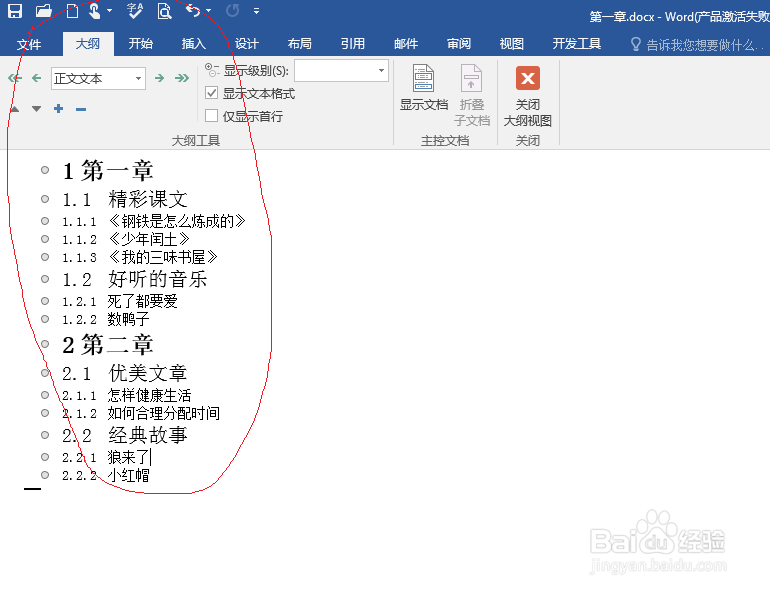
4、点击“第一章”,再点击上面红框圈住的下拉选项
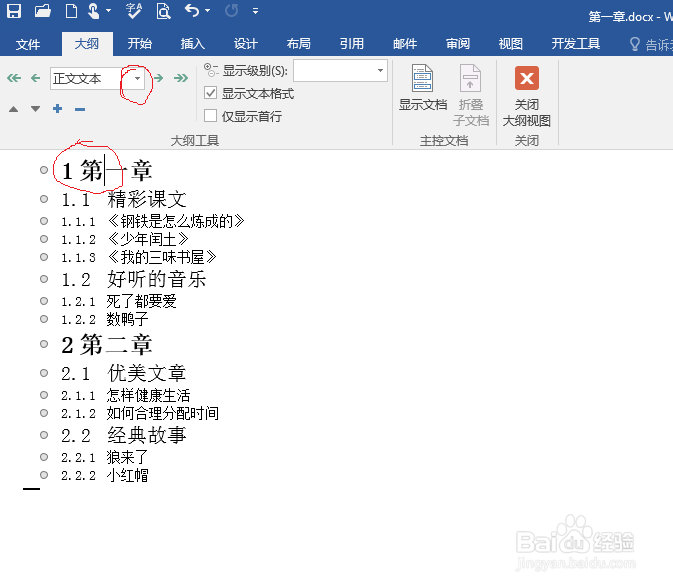
5、点击“1级”,我们将“第一章”设为一级目录

6、可以看到目录标志,就是红框圈住的部分
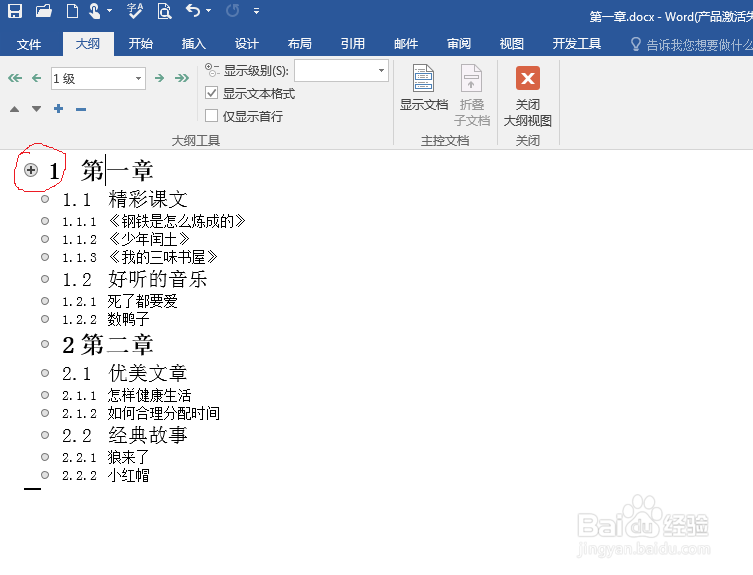
7、同样,点击“第二章”后,点击下拉框,选择“1级”,我们将“第二章”也设为一级目录

8、点击“好听的音乐”,同上,点击下拉框,选择“2级”将其设为2级目录

9、同上,将“精彩课文”、“优美文章”、“经典故事”设为二级目录,可以看到,已经出现层次,二级目录相对于一级目录向后缩了一段距离
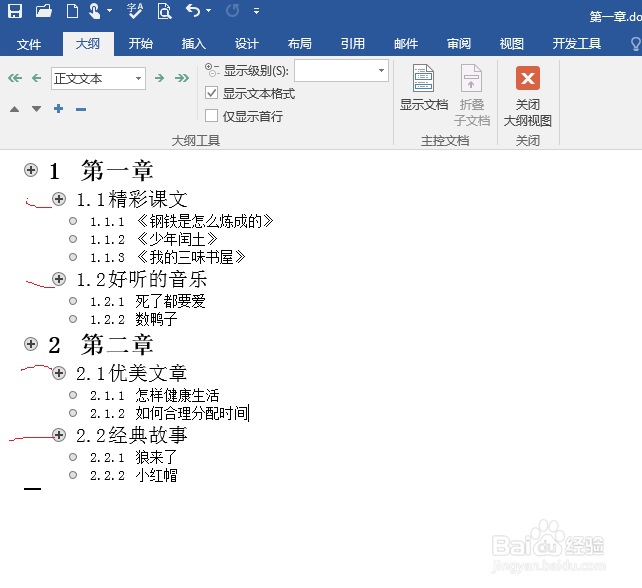
10、以此类推,将剩余几个设为3级目录
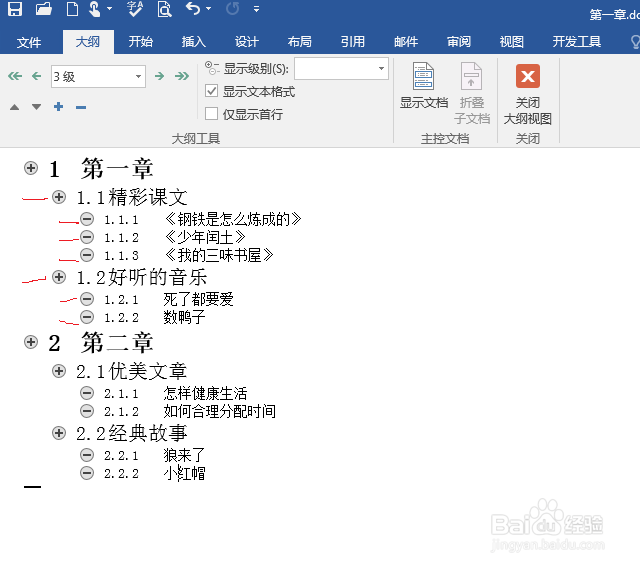
11、点击右上方“关闭大纲按钮”
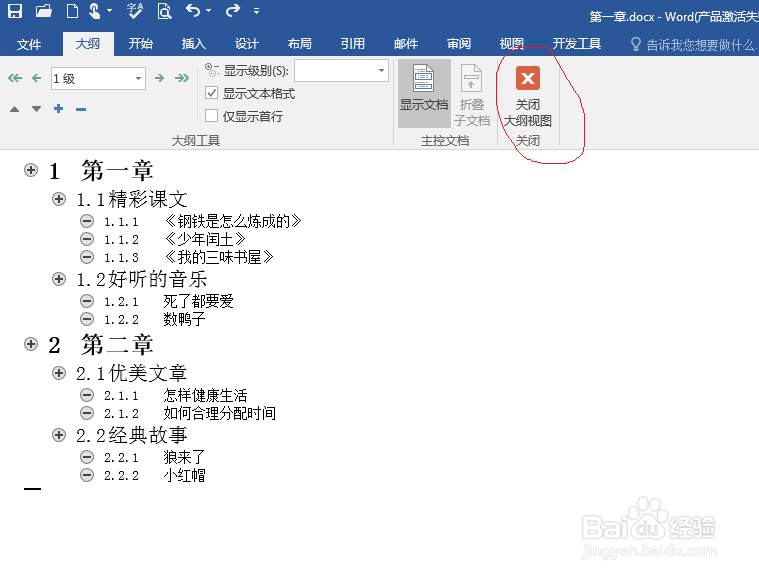
12、可以看到,我们回到了主页,将光标置于我们要添加目录的地方,小编将文章往下移了一行,我们将目录一会儿添加到最前面
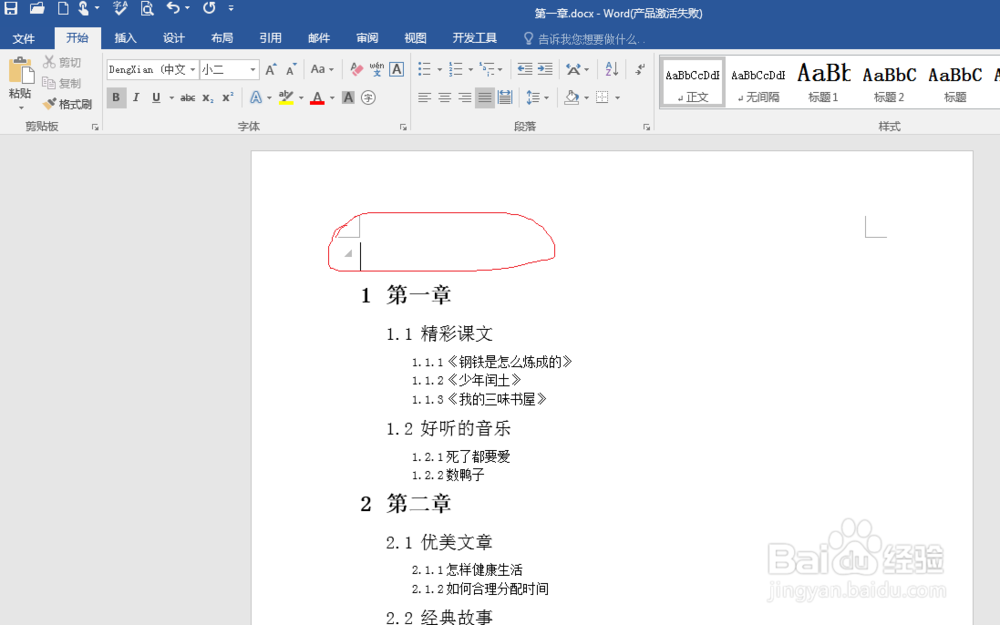
13、点击最上面的引用页签,然后点击左上角的目录,我们选择自动目录1,单击
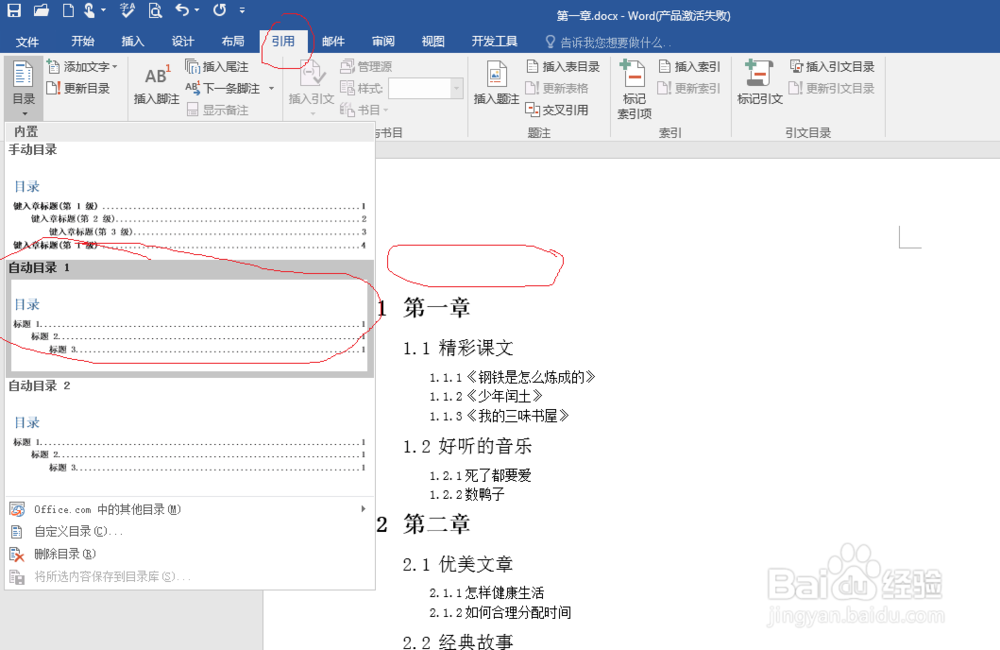
14、可以看到,我们将目录添到了最前面